Lær hvordan du konverterer HEIC til GIF med de bedste og gratis konvertere
Vil du gøre dine HEIC-billeder til bevægelige GIF'er? Så har vi en løsning til dig. HEIC-filer er billedfiler af høj kvalitet, som ikke tager meget lagerplads. Og tilsyneladende er HEIC-billeder bare statiske billeder. Så for at du kan lave en billedfil til animerede billeder, skal du konvertere din HEIC-fil til et GIF-filformat. GIF-formater er statiske eller animerede billeder. Læs derfor denne artikel for at kende det bedste HEIC til GIF for at konvertere din fil uden tab.
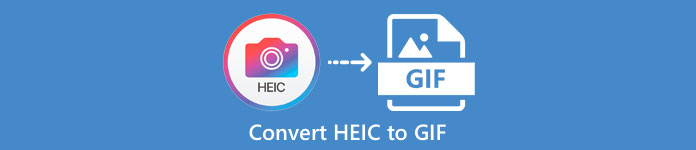
Del 1. 4 bedste værktøjer til at konvertere HEIC til GIF
Når det kommer til bekvemmelighed, er det sikkert, at online-konvertere er de bedste, fordi du ikke behøver at downloade noget. Og hvis du leder efter de bedste online HEIC til GIF-konvertere, har vi prøvet nogle af de bedste HEIC til GIF-konvertere, der er tilgængelige på internettet. Så i denne del kender du de tre bedste online HEIC til GIF-konvertere.
Aiseesoft gratis billedkonvertering online
Hvis du leder efter den mest fremragende online HEIC til GIF-konverter, er dette værktøj, hvad du leder efter. Aiseesoft gratis billedkonvertering online er et gratis onlineværktøj, der giver dig mulighed for at konvertere HEIC-billeder til GIF-, PNG- og JPG-format. Det er kendt for at være den hurtigste online HEIC til GIF-konverter, der findes på internettet. Desuden, i modsætning til andre online-konvertere, indeholder den ingen annoncer og har en hurtig indlæsningsproces.
Trin 1. Søg Aiseesoft gratis billedkonvertering online, eller klik på dette link for at gå direkte til deres webside. Og så, på den første grænseflade, klik på Tilføj billeder knap.
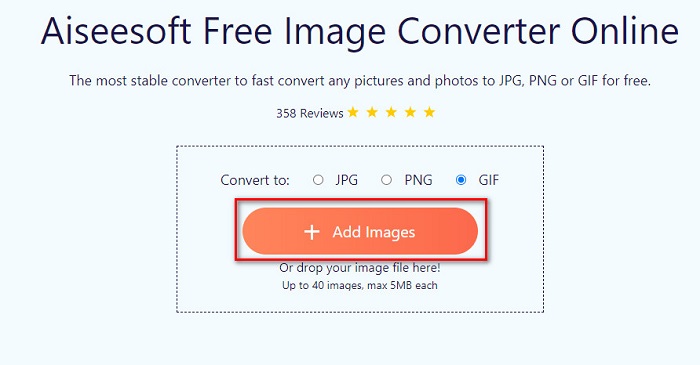
Trin 2. Derefter vises dine computerfiler, find dit HEIC-billede, og klik Åben.
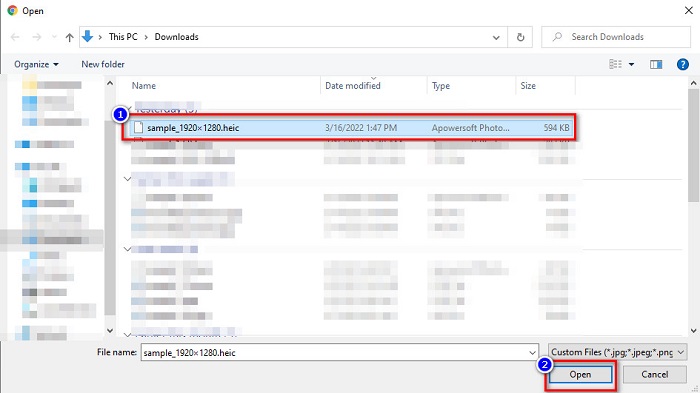
Trin 3. Klik på Hent knappen for at downloade dit GIF-billede til det sidste trin.
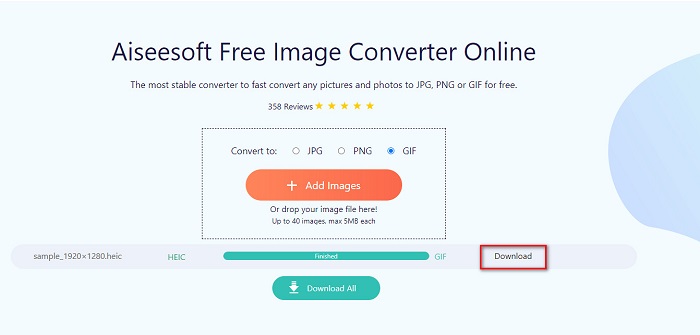
Fordele
- Det har en ultrahurtig konverteringsproces.
- Den indeholder ikke forstyrrende annoncer.
- Det kan konvertere enhver billedfil til PNG, JPG og GIF.
- Tilgængelig på alle webbrowsere, inklusive Google, Firefox og Safari.
Ulemper
- Du kan opleve en langsom konverteringsproces, når din internetforbindelse er langsom.
CloudConvert
En af de mest brugte konvertere på internettet er CloudConvert. Denne konverter kan nemt konvertere HEIC til GIF-filer på grund af dens enkle brugergrænseflade. Derudover understøtter den mange billedformater, inklusive HEIC, GIF, BMP, JPG, ICO og mere. Du kan også justere dit billedes opløsning, filstørrelse og kvalitet. Selvom det er en webbaseret app, indeholder den ingen annoncer.
Trin 1. På din browser, søg CloudConvert HEIC til GIF-konverter. Og derefter, på softwarens hovedgrænseflade, klik på Vælg knap. Dine computerfiler vises for at vælge din HEIC-fil, der skal uploades.
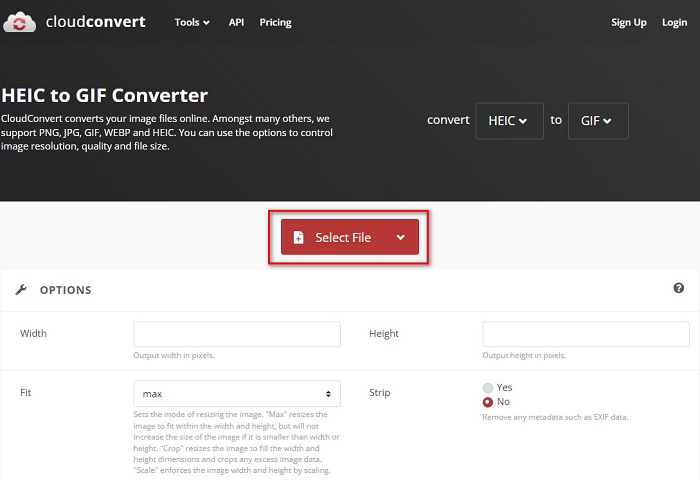
Trin 2. Klik derefter på drop-down knappen ved siden af Konverter til, og vælg derefter det outputformat, du ønsker. Klik derefter på Konvertere knappen for at begynde at konvertere din HEIC-fil til GIF-format.
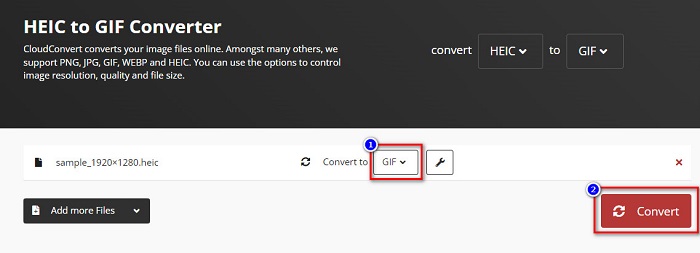
Trin 3. Til sidst skal du klikke på Hent knappen for at downloade din GIF-fil, når din fil er færdig med at konvertere.
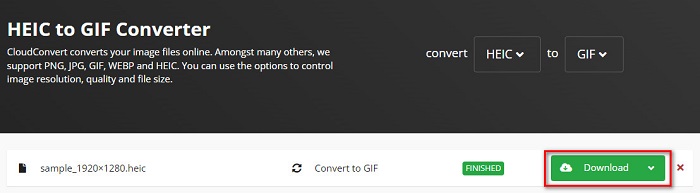
Fordele
- Det har en hurtig konverteringsproces.
- Den indeholder ikke irriterende annoncer.
- Det understøtter forskellige filformater, herunder HEIC, GIF, JPG, PNG osv.
- Tilgængelig på næsten alle søgemaskiner som Google og Safari.
Ulemper
- Når internetforbindelsen er langsom, kan du opleve at have en langsom konverteringsproces.
OnlineKonverter Gratis
En anden online HEIC til GIF-konverter, der er værd at prøve, er OnlineKonverter Gratis. Denne konverter har en nem at bruge softwaregrænseflade og har en hurtig konverteringsproces. Desuden, hvis du leder efter en konverter, der kan komprimere og ændre størrelsen på din fil, har dette værktøj den funktion.
Den indeholder dog annoncer, der er foruroligende for mange brugere. Ikke desto mindre kan denne konverter stadig bekvemt konvertere HEIC til GIF.
Trin 1. For det første trin, søg OnlineConvertFree på din browser. Og på softwarens hovedgrænseflade skal du klikke på Vælg filer. Derefter vises dine computerfiler, hvor du vælger din HEIC-fil og uploader den.
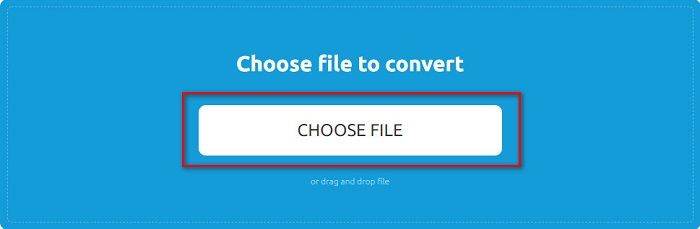
Trin 2. For det andet skal du klikke på Konverter-knap at konvertere din HEIC-fil til en GIF-fil. Derefter vises en ny grænseflade.
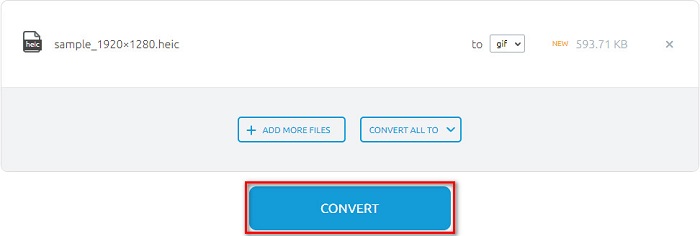
Trin 3. Rul til sidst ned og klik på Hent knappen for at downloade din GIF-fil.

Fordele
- Den har en enkel brugergrænseflade.
- Det er sikkert at bruge.
Ulemper
- Den indeholder annoncer.
CDKM
CDKM er et onlineværktøj, der hjælper dig med at konvertere HEIC til GIF-filer. Denne online konverter er et letanvendeligt værktøj, som gør det til et begyndervenligt værktøj. Desuden understøtter det standard filformater som HEIC, GIF, PNG, JPG og SVG. Denne konverter indeholder dog annoncer, der kan være forstyrrende for dig. Ikke desto mindre kan det konvertere din fil hurtigt, så det er en must-prøv konverter.
Trin 1. I din browser, søg CDKM og gå til deres webside. På softwarens hovedgrænseflade skal du klikke på Vælg filer knap. Når dine computermapper vises, skal du vælge din HEIC-fil og derefter uploade den til hovedgrænsefladen.
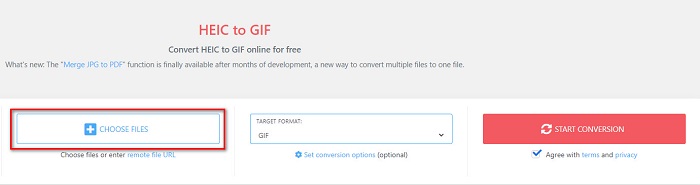
Trin 2. Klik derefter på Start konvertering knappen for at konvertere din HEIC-fil til en GIF-fil. Fortsæt derefter til næste trin.
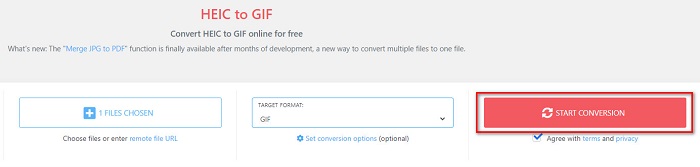
Trin 3. Og download derefter din GIF-fil ved at klikke på Hent knappen nedenfor.

Del 2. Sammenligningsdiagram mellem HEIC og GIF
HEIC er et billedfilformat, som Apple har oprettet. Når du tager et billede ved hjælp af en Apple-enhed, vil du se, at billedudvidelsen på dit billede er .heic. Disse billedfiler har også god kvalitet og lille filstørrelse, hvilket gør dette billede populært. HEIC-filer er dog ikke kompatible med mange enheder. Det er nemt at åbne og se HEIC filer på Apple-enheder. Men du skal konvertere det til andre formater, hvis du vil se det på andre platforme.
På den anden side er GIF-filer tabsfri billedformater, der er animerede. Disse billedformater kan være animerede eller statiske billeder. Ydermere understøtter næsten alle medieplatforme GIF-formater.
| HEIC | GIF | |
| Komprimeret/ukomprimeret | Komprimeret | Komprimeret |
| Tilgængelighed | Tilgængelig på Apple-enheder. | Tilgængelig på alle medieplatforme |
| Tabsfri/Ikke | Tabsfri | Tabsfri |
| Billede kvalitet | Høj billedkvalitet | Har lavere kvalitet sammenlignet med HEIC-billeder |
| Bruges bedst til | Bruges bedst til at tage billeder | Bruges bedst til at animere korte videoklip. |
Del 3. Ofte stillede spørgsmål om konvertering af HEIC til GIF
Kan du afspille animeret GIF på en Mac-enhed?
Ja. Mac-enhed kan afspil animerede GIF'er; Der er dog tidspunkter, hvor den ikke kan spille det, så du skal bruge en online-fremviser, hvis den ikke kan spille.
Kan jeg konvertere JPG-billeder til GIF'er?
Der er mange måder at gøre det på konverter JPG til GIF. De online konvertere, der nævnes ovenfor, giver dig mulighed for at konvertere JPG-billedfiler til GIF'er.
Kan du gemme GIF'er på din iPhone?
Heldigvis understøtter iPhone-enheder GIF-filer. Derfor kan du gemme GIF'er på din iPhone. Men hvis du ikke kan gemme en GIF-fil, skal du sørge for at genstarte din iPhone og prøve at downloade igen.
Konklusion
Som vist ovenfor er der tonsvis af måder at konvertere HEIC til GIF. Det er dog ikke alle online-konvertere, der giver en ultrahurtig konverteringsproces. Så hvis du søger efter den bedste online HEIC til GIF-konverter, så brug Aiseesoft gratis billedkonvertering online.



 Video Converter Ultimate
Video Converter Ultimate Skærmoptager
Skærmoptager



